Samsung X650 black – страница 2
Инструкция к Мобильному Телефону Samsung X650 black
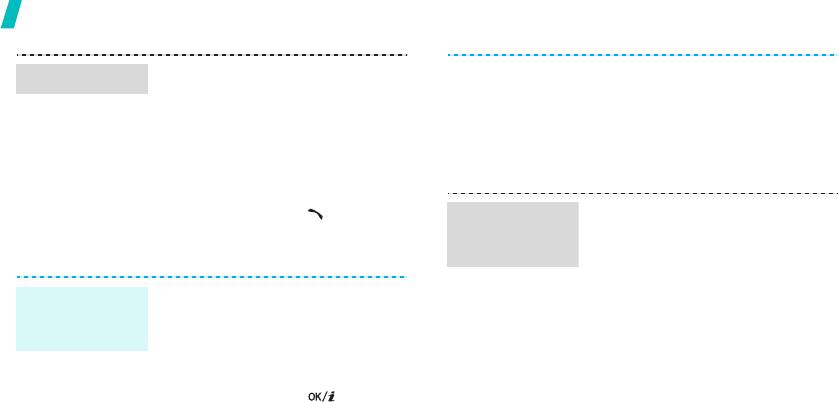
Дополнительные возможности телефона
1. В режиме ожидания нажмите
4. Введите номера получателей и
Поиск контакта
программную клавишу <
Тел.Кн.
>
нажмите программную клавишу
и выберите пункт
Найти имя
.
<
Да
>.
2. Введите несколько первых букв
5. Нажмите программную клавишу
имени, которое требуется найти.
<
Отправ.
> для отправки
сообщения.
3. Выберите запись.
4. Перейдите к нужному номеру и
1. В режиме ожидания нажмите
нажмите клавишу [].
Отправка
программную клавишу <
Меню
> и
мультимедийного
выберите
Сообщения
→
MMS
Отправка сообщений
сообщения (MMS)
сообщения
→
Создать
.
2. Выберите пункт
Тема
.
1. В режиме ожидания нажмите
Отправка
программную клавишу <
Меню
> и
3. Введите тему сообщения и
текстового
выберите
Сообщения
→
SMS
нажмите программную клавишу
сообщения (SMS)
сообщения
→
Создать
.
<
Да
>.
2. Введите текст сообщения.
4. Выберите пункт
Картинка
и
добавьте файл изображения.
3. Нажмите клавишу [].
5. Выберите пункт
Звук
и добавьте
звуковой файл.
18
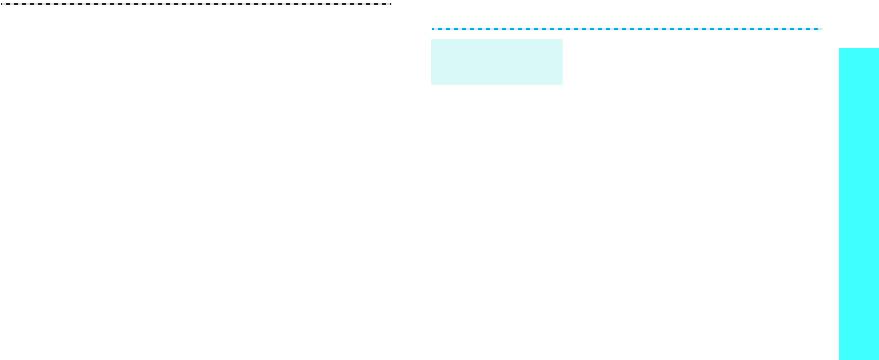
Просмотр сообщений
6. Выделите пункт
Сообщение
и
введите текст сообщения.
При поступлении уведомления
Просмотр SMS-
Дополнительные возможности телефона
7. Нажмите программную клавишу
выполните следующие действия.
сообщения
<
Опц.
> и выберите
Сделано
.
1. Нажмите программную клавишу
8. По завершении нажмите
<
Смотр.
>.
программную клавишу <
Опц.
> и
2. Выберите сообщение в папке
выберите пункт
Отправить
.
«Входящие».
9. Выберите пустую ячейку памяти.
В папке «Входящие» выполните
10. Выберите пункт
Номер тел.
или
следующие действия.
и введите номера
1. В режиме ожидания нажмите
телефонов или адреса
программную клавишу <
Меню
> и
электронной почты получателей.
выберите
Сообщения
→
SMS
Либо выберите пункт
Тел. Книга
,
сообщения
→
Входящие
.
чтобы извлечь номер или адрес из
2. Выберите сообщение.
телефонной книги.
11. Нажмите программную клавишу
<
Отправ.
> для отправки
сообщения.
19
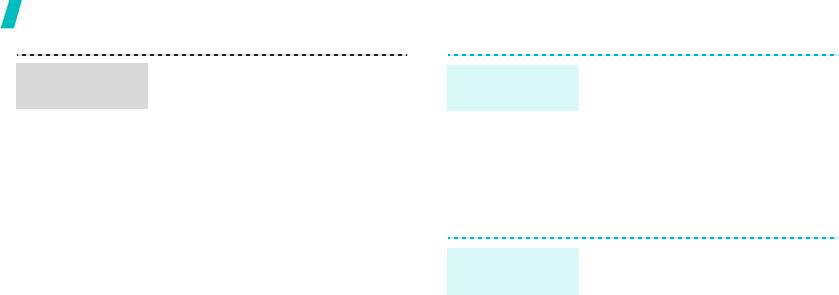
Дополнительные возможности телефона
При поступлении уведомления
1. В режиме ожидания нажмите и
Просмотр
Доступ к
выполните следующие действия.
удерживайте клавишу [
1
].
MMS-сообщения
голосовой почте
1. Нажмите программную клавишу
2. Следуйте указаниям системы.
<
Смотр.
>.
Использование инфракрасного порта
2. Нажмите программную клавишу
<
Опц.
> и выберите пункт
Телефон оснащен инфракрасным портом, который
Извлечь
.
позволяет обмениваться данными с устройствами
3. Выберите сообщение в папке
различных типов, также имеющими ИК-порты.
«Входящие».
1. Запустите приложение или
В папке «Входящие» выполните
Отправка
откройте меню
Телефонная
следующие действия.
данных
книга
,
Фотографии
или
1. В режиме ожидания нажмите
Мультимедиа
.
программную клавишу <
Меню
> и
2. Выберите элемент.
выберите
Сообщения
→
MMS
сообщения
→
Входящие
.
3. Нажмите программную клавишу
<
Опции
> и выберите пункт
2. Выберите сообщение.
Передать через ИК-порт
.
20
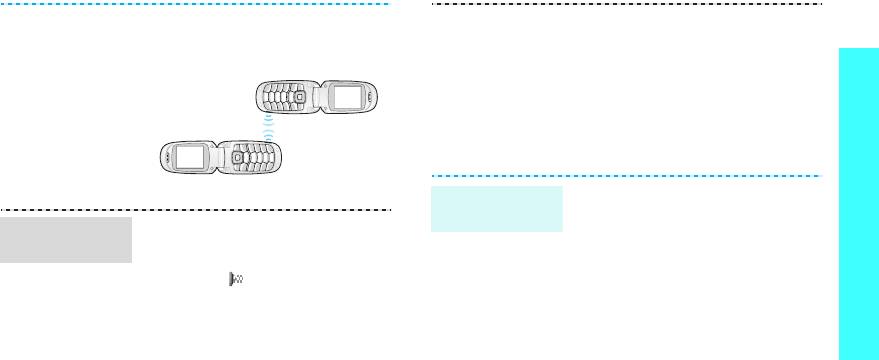
4. Расположите инфракрасные
3. После получения данных с
порты телефона и другого
другого устройства будет
Дополнительные возможности телефона
устройства друг напротив друга.
предложено сохранить файлы.
4. Для сохранения файла в
соответствующей папке выберите
Да
.
Управление расписанием
1. В режиме ожидания нажмите и
Создание
удерживайте клавишу [
C
].
напоминания
1. Переключите инфракрасный порт
Получение
2. Введите текст напоминания и
в состояние
Включено
(в верхней
данных
нажмите программную клавишу
строке дисплея появится значок
<
Да
>.
ИК-порта ).
3. Выберите тип напоминания.
2. Расположите инфракрасный порт
4. Выберите дату в календаре.
телефона напротив ИК-порта
устройства, с которым требуется
обменяться данными.
21

Дополнительные возможности телефона
5. Для напоминания типа
Вызов
1. В режиме ожидания нажмите
Просмотр
Создание
введите номер телефона, который
клавишу [Вправо].
расписания
напоминания
требуется набрать, и нажмите
2. Выберите дату.
(продолжение)
программную клавишу <
Да
>.
3. Чтобы просмотреть остальные
Для напоминания типа
элементы, запланированные на
Годовщина
перейдите к шагу 7.
выбранный день, нажимайте
6. Введите время для напоминания
клавиши [Влево] и [Вправо].
и нажмите программную клавишу
<
Да
>.
7. Нажмите программную клавишу
<
Да
>, чтобы установить сигнал.
8. Введите время подачи сигнала и
нажмите программную клавишу
<
Да
>.
9. Выберите звук сигнала.
Напоминание сохраняется.
22
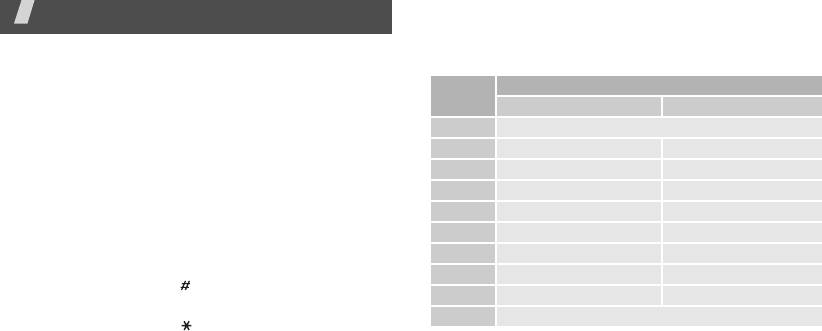
Ввод текста
Режим АБВ
Нажимайте соответствующую клавишу, пока нужный
Режимы АБВ, T9, ввода цифр и ввода символов
символ не появится на экране.
Текст для определенных функций, таких как обмен
Символы в порядке их отображения
сообщениями, телефонная книга или органайзер, можно
Клавиша
вводить в режимах АБВ, T9, цифр и символов.
Верхний регистр Нижний регистр
1
.,-?!‘@:1
Изменение режима ввода текста
2
АБВ
Г
2 абв
г
2
• Нажмите правую программную клавишу и выберите
3
ДЕЁЖЗ3 деёжз3
нужный режим.
4
ИЙК Л4 ийк л4
• Для переключения между режимами T9 и АБВ
5
МНОП5 мноп5
нажмите и удерживайте правую программную
6
РСТУ6 рсту6
клавишу.
7
ФХЦЧ7 фх ц ч 7
• Для переключения в режим ввода цифр нажмите и
8
ШЩЪЫ8 шщъ ы8
удерживайте клавишу [].
9
ЬЭЮЯ9 ьэюя9
• Для переключения в режим ввода символов нажмите и
0
0
удерживайте клавишу [].
23
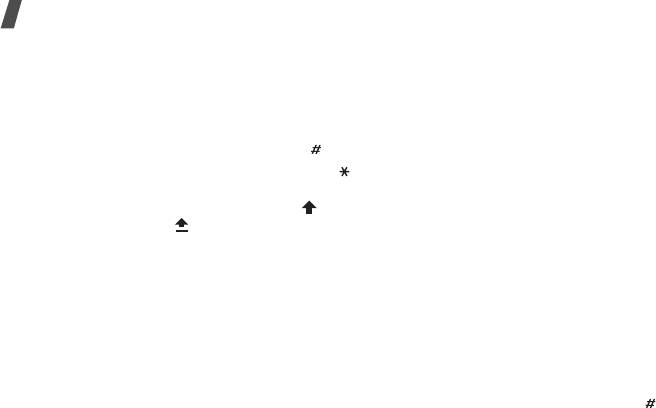
Ввод текста
Другие операции в режиме АБВ
Ввод слова в режиме T9
• Чтобы ввести букву дважды или ввести другую букву с
1. Слово набирается клавишами [
2
] — [
9
]. Для ввода
помощью той же клавиши, дождитесь автоматического
буквы соответствующую клавишу нужно нажать только
перемещения курсора вправо или нажмите клавишу
один раз.
[Вправо]. Затем введите следующую букву.
Например, нажмите клавиши [
5
], [
6
], [
4
], [
2
], [
3
] и [
6
] для
• Для вставки пробела нажмите клавишу [].
ввода слова Привет в режиме T9.
• Чтобы изменить регистр, нажмите клавишу [ ].
В режиме T9 слово предугадывается при наборе и
Применяются три режима: нижний регистр (без
может изменяться при нажатии каждой следующей
индикатора), первая прописная буква () и фиксация
клавиши.
верхнего регистра ().
2. Прежде чем заменять или удалять набранные
• Перемещение курсора выполняется клавишами
символы, введите слово полностью.
[Влево] и [Вправо].
3. После правильного отображения слова перейдите к
• Для удаления символов по одному нажимайте
шагу 4. В противном случае нажимайте клавишу [
0
]
клавишу [
C
]. Для очистки дисплея нажмите и
для отображения других вариантов слова,
удерживайте клавишу [
C
].
соответствующих нажатым клавишам.
Например, словам ГОД и ВОЗ соответствует
Режим T9
одинаковая последовательность клавиш [
2
], [
5
] и [
3
].
4. Чтобы вставить пробел и начать вводить следующее
Интеллектуальный режим ввода текста T9 позволяет
слово, нажмите клавишу [].
ввести любой символ одним нажатием клавиши.
24
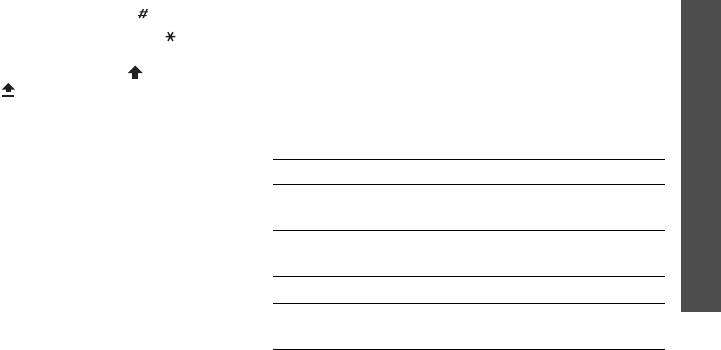
Другие операции в режиме T9
4. Введите нужное слово в режиме АБВ и нажмите
программную клавишу <
Да
>.
• Для автоматического ввода точек или апострофов
нажмите клавишу [
1
].
Ввод текста
Режим ввода цифр
• Для вставки пробела нажмите клавишу [].
• Чтобы изменить регистр, нажмите клавишу [ ].
Этот режим позволяет вводить цифры.
Применяются три режима: нижний регистр (без
Нажимайте клавиши, соответствующие цифрам, которые
индикатора), первая прописная буква () и фиксация
требуется ввести.
верхнего регистра ().
• Перемещение курсора выполняется клавишами
Режим ввода символов
[Влево] и [Вправо].
Этот режим позволяет вводить символы.
• Для удаления символов по одному нажимайте
клавишу [
C
]. Для очистки дисплея нажмите и
Действие Клавиша
удерживайте клавишу [
C
].
Отображение
[Вверх] или [Вниз].
Добавление новых слов в словарь T9
дополнительных символов
Для некоторых языков эта функция не поддерживается.
Выбор символа Соответствующая
1. Введите слово, которое требуется добавить.
цифровая клавиша.
2. Для отображения других слов, соответствующих
Удаление символов [
C
].
нажатым клавишам, нажимайте клавишу [
0
]. Если
Вставка символов Программная клавиша
других вариантов нет, в нижней строке дисплея
отображается функция программной клавиши
Добав
.
<
Да
>.
3. Нажмите программную клавишу <
Добав.
>.
25
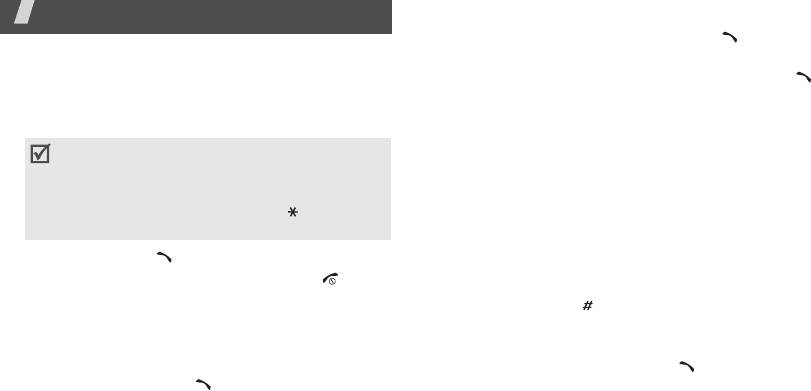
Повторный набор номера
Функции вызова
1. В режиме ожидания нажмите клавишу [] для
Дополнительные функции вызова
отображения списка последних номеров.
2. Перейдите к нужному номеру и нажмите клавишу [].
Выполнение вызова
Вызов из телефонной книги
1. В режиме ожидания введите код зоны и телефонный
номер.
Если номер сохранен в телефонной книге, его можно
набрать, выбрав в книге.
стр. 30
• Чтобы удалить последнюю цифру, нажмите
клавишу [
C
]. Чтобы очистить дисплей, нажмите
Наиболее часто используемые номера можно назначить
и удерживайте клавишу [
C
]. Для изменения
цифровым клавишам с помощью функции быстрого
неправильных цифр можно перемещать курсор.
набора.
стр. 32
• Нажмите и удерживайте клавишу [] для ввода
паузы между цифрами.
Для быстрого набора телефонных номеров, хранящихся
на SIM-карте, можно использовать номера ячеек,
2. Нажмите клавишу [].
назначенные телефонным номерам при сохранении.
3. Чтобы завершить вызов, нажмите клавишу [].
1. В режиме ожидания введите номер ячейки памяти и
Международные вызовы
нажмите клавишу [].
1. В режиме ожидания нажмите и удерживайте клавишу
2. При необходимости перейдите к другим номерам.
[
0
]. Появится символ +.
3. Для набора выбранного номера нажмите программную
2. Введите код страны, код зоны и телефонный номер,
клавишу <
Вызов
> или клавишу [].
затем нажмите клавишу [].
26
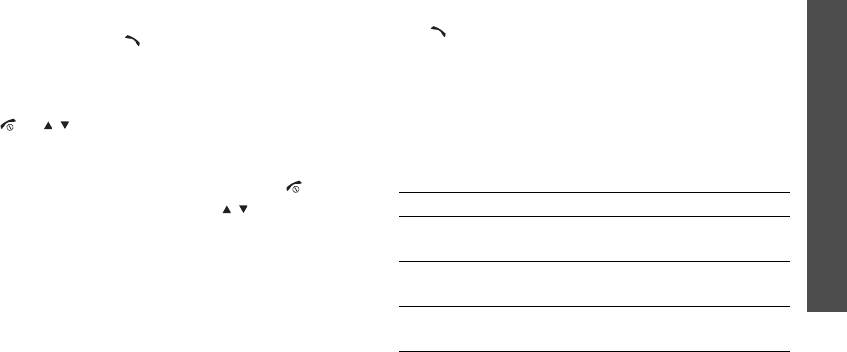
1. Нажмите программную клавишу <
Пропущ.
>.
Ответ на вызов
2. При необходимости прокрутите список пропущенных
При поступлении вызова подается звуковой сигнал и на
вызовов.
дисплее появляется изображение входящего вызова.
Функции вызова
3. Для набора выбранного номера нажмите клавишу
Для ответа на вызов нажмите программную клавишу
[].
<
Ответ
> или клавишу [].
Рекомендации по ответам на вызовы
Использование телефонной гарнитуры
• Если включен режим
Ответ
любой клавишей
, для
Телефонная гарнитура позволяет отправлять и принимать
ответа на вызов можно нажать любую клавишу, кроме
вызовы, не держа телефон в руках.
[] и [ / ].
стр. 71
Подключите телефонную гарнитуру к разъему на левой
• Когда включена функция
Активная крышка
,
стороне телефона. Кнопка на гарнитуре работает
достаточно лишь открыть телефон.
стр. 71
следующим образом.
• Чтобы отклонить вызов, нажмите клавишу [ ].
Действие Клавиша
• Нажмите и удерживайте клавишу [ / ]. Это позволяет
отклонить вызов или отключить звуковой сигнал, в
Повторный вызов
Дважды нажмите и
зависимости от настройки параметра
Боковая
последнего номера
удерживайте кнопку.
клавиша
.
стр. 71
Ответ на вызов Нажмите и удерживайте
кнопку.
Просмотр списка пропущенных вызовов
Завершение вызова Нажмите и удерживайте
Количество пропущенных вызовов (если они есть)
кнопку.
отображается на экране.
27
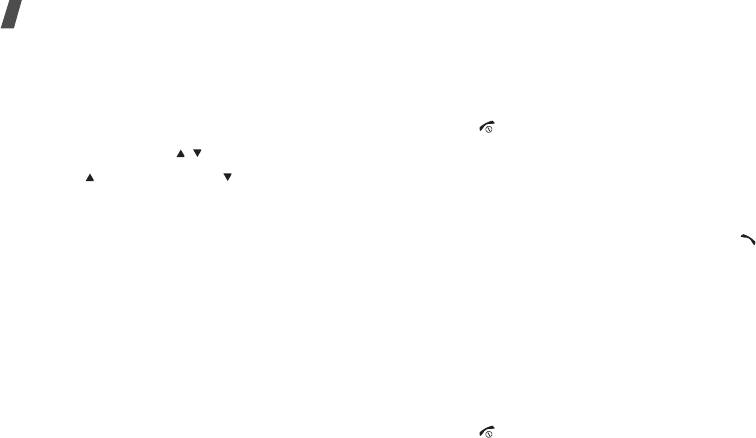
Функции вызова
4. Чтобы завершить удерживаемый звонок, нажмите
Функции во время звонка
программную клавишу <
Опции
> и выберите пункт
Во время разговора можно использовать ряд функций.
Закончить
yдерж.
звонок
.
5. Чтобы завершить текущий звонок, нажмите клавишу
Регулировка громкости во время звонка
[].
Для регулировки громкости динамика во время разговора
пользуйтесь клавишей [ / ].
Ответ на второй вызов
Нажмите [] для увеличения, [ ] — для уменьшения
Во время разговора можно ответить на входящий вызов,
громкости.
если эта услуга поддерживается сетью и включена
функция ожидания вызова.
стр. 38
Выполнение второго вызова
1. Для ответа на вызов нажмите клавишу [ ]. Первый
Во время разговора можно отправить еще один вызов,
вызов будет автоматически переведен в режим
если сеть поддерживает такую возможность.
удержания.
1. Нажмите программную клавишу <
Опции
> и выберите
2. Для переключения между звонками нажмите
пункт
Удержание
, чтобы перевести текущий звонок в
программную клавишу <
Опции
> и выберите пункт
режим удержания.
Переключить
.
2. Выполните второй вызов обычным способом.
3. Чтобы завершить удерживаемый звонок, нажмите
3. Для переключения между звонками нажмите
программную клавишу <
Опции
> и выберите пункт
программную клавишу <
Опции
> и выберите пункт
Закончить
yдерж.
звонок
.
Переключить
.
4. Чтобы завершить текущий звонок, нажмите клавишу
[].
28
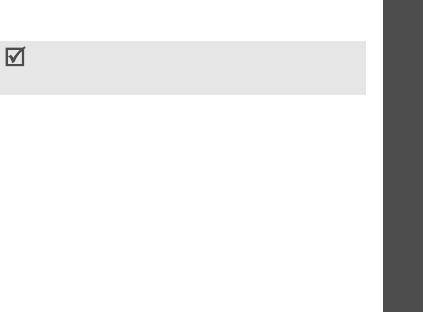
Использование функций, доступных во время
•
Выкл. звук
/
Вкл. звук
. выключение микрофона
вызова
аппарата, чтобы телефонный собеседник не мог вас
слышать, или включение микрофона.
Во время вызова программная клавиша <
Опции
>
Функции вызова
предоставляет доступ к следующим функциям.
•
Выкл. DTMF клав.
/
Вкл. DTMF клав
. выключение и
включение звуков клавиш.
•
Громкая связь Вкл.
/
Нормальный режим
. Включение
громкоговорящей связи или переключение в обычный
Для управления автоответчиком или соединения с
режим.
компьютеризированной телефонной системой
необходимо выбрать пункт
Вкл. DTMF клав
.
•
Удержание
/
Извлечь
. перевод текущего звонка в
режим удержания или извлечение звонка.
•
Телефонная книга
. доступ к списку контактов.
•
Переключить
. переключение между текущим звонком
•
Отправка DTMF
. передача сигналов DTMF (Dual tone
и звонком в режиме удержания во время
multi-frequency — двухтональные многочастотные
конференции.
сигналы) в виде группы. Сигналы DTMF используются
•
Объединить
. организация конференции путем
в телефонах для тонового набора номера; они
добавления абонента в режиме удержания к текущему
слышны при нажатии цифровых клавиш. Эта функция
вызову. В конференцию можно объединить до пяти
удобна для ввода пароля или номера счета при работе
абонентов.
с банковскими службами и другими
автоматизированными системами.
•
Разделить
. частный разговор с одним из участников
конференции. Другие участники вызова могут
•
SMS Сообщения
. доступ к SMS-сообщениям в папке
продолжать говорить между собой. По завершении
«Входящие» или «Исходящие». Позволяет также
частного разговора выберите пункт
Объединить
,
создать и отправить новое SMS-сообщение.
чтобы вернуть обоих участников к конференции.
•
Записать разговор
. запись телефонного разговора.
29
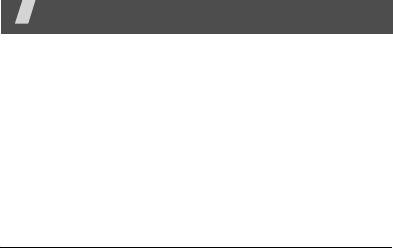
•
Перевести
. передача текущего вызова абоненту в
Функции меню
режиме удержания. Два абонента смогут
Описание всех пунктов меню
разговаривать между собой, но пользователь
телефона будет отключен от звонка.
•
Четкость голоса вкл.
/
Четкость голоса выкл
.
Телефонная книга
подавление посторонних шумов и улучшение качества
Телефонные номера можно хранить на SIM-карте и в
звука, так что собеседнику хорошо слышно, даже если
памяти телефона. Это отдельные места хранения, но они
разговор ведется из шумного места.
используются как единая телефонная книга.
•
Закончить yдерж. звонок
. отключение звонка,
находящегося в режиме удержания.
Для перехода к этому меню из режима ожидания нажмите
программную клавишу <
Тел.Кн.
>.
•
Удалить
. отключение одного из участников
конференции.
Найти имя
•
SIM AT
. доступ к предоставляемым SIM-картой
Это меню предназначено для поиска номеров в
дополнительным услугам, таким как новости, прогнозы
телефонной книге.
погоды, развлечения и средства адресации. Эта
функция доступна при использовании SIM-карты,
Поиск записи
поддерживающей меню SIM AT.
1. Введите несколько первых букв имени, которое
требуется найти.
2. Выберите имя из списка.
30
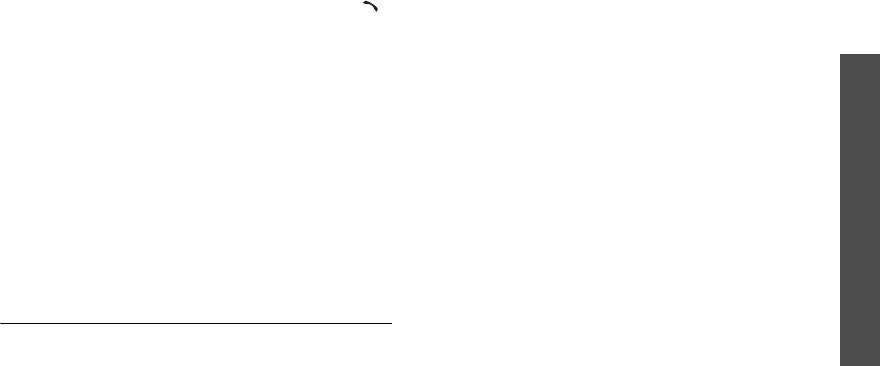
3. Перейдите к нужному номеру и нажмите клавишу [],
Сохранение контакта в памяти телефона
чтобы набрать его.
1. Введите номер телефона и нажмите программную
клавишу <
Сохр.
>.
Использование телефонной книги
Функции меню Телефонная книга
2. Выберите
Телефон
→
тип телефонного номера.
При просмотре сведений о контакте программная клавиша
<
Опции
> предоставляет доступ к следующим функциям.
3. Введите имя и нажмите программную клавишу <
Да
>.
•
Изменить номер
. изменение сведений о контакте.
4. Чтобы сохранить дополнительные сведения, с
помощью клавиши [Влево] или [Вправо] перейдите в
•
Изменить имя
. изменение имени контакта.
нужное поле.
•
Отправить сообщение
. отправка SMS-сообщения на
5. Введите данные или измените параметры.
выбранный номер.
•
Мобильный
/
Домашний
/
Рабочий
/
Факс
/
Другие
.
•
Копировать
. копирование номера в память телефона
нажмите программную клавишу <
Опции
>,
или SIM-карты.
выберите пункт
Изменить номер
и добавьте
•
Передать через ИК-порт
. отправка записи о контакте
номер в любую категорию.
через ИК-порт.
•
. нажмите программную клавишу <
Правка
>
•
Удалить запись
. удаление записи о контакте.
и укажите адрес электронной почты.
•
Заметка
. нажмите программную клавишу
Добавить запись
<
Правка
> и добавьте напоминание о контакте.
Это меню служит для добавления новых контактов в
•
Группа абоненто
. нажмите программную клавишу
телефонную книгу.
<
Опции
> и включите контакт в группу абонентов.
31

Функции меню
•
Изображение
. нажмите программную клавишу
Быстрый набор
<
Опции
> и назначьте изображение, которое будет
Это меню позволяет назначить восьми часто
выводиться на дисплей при поступлении вызова от
используемым телефонным номерам цифровые клавиши
данного абонента.
(2–9) для быстрого набора.
•
Мелодия
. нажмите программную клавишу
<
Опции
> и задайте мелодию, которая будет
Назначение записей для быстрого набора
воспроизводиться при поступлении вызова от
1. Выберите цифровую клавишу от
2
до
9
. Клавиша
1
данного абонента.
зарезервирована для сервера голосовой почты.
6. Нажмите программную клавишу <
Да
> или <
Выбр.
>.
2. Выберите пункт
Редакт. номер
.
3. Введите номер телефона или нажмите программную
Сохранение контакта на SIM-карте
клавишу <
Тел.Кн.
>, чтобы выбрать номер в
1. Введите номер телефона и нажмите программную
телефонной книге.
клавишу <
Сохр.
>.
4. Нажмите клавишу <
Да
>.
2. Выберите вариант
SIM
.
3. Введите имя и нажмите программную клавишу <
Да
>.
Управление записями быстрого набора
4. При необходимости измените номер ячейки.
На экране быстрого набора с помощью программной
клавиши <
Выбр.
> можно получить доступ к следующим
5. Чтобы сохранить контакт, нажмите программную
функциям.
клавишу <
Да
>.
•
Редакт. номер
. ввод номера или назначение клавише
другого номера.
32
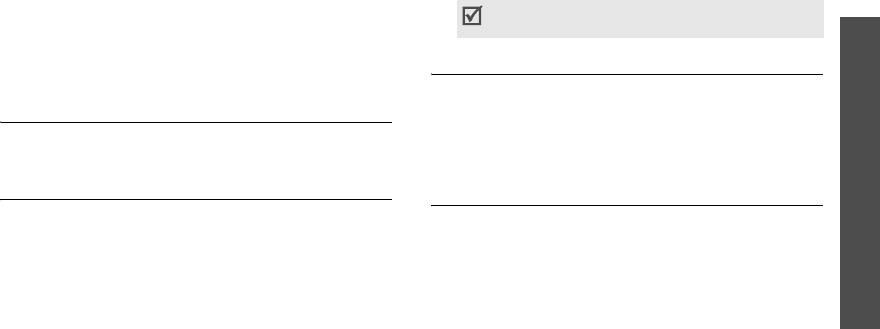
•
Изменить имя
. изменение имени контакта.
4. Введите пароль телефона и нажмите программную
клавишу <
Да
>.
•
Удалить
. удаление параметра быстрого набора для
выбранной клавиши.
На заводе-изготовителе установлен пароль
Функции меню Телефонная книга
00000000
. Этот пароль можно изменить.
стр. 70
Вызов номера быстрого набора
В режиме ожидания нажмите и удерживайте клавишу,
Свой номер
соответствующую нужному номеру.
Эта функция предназначена для просмотра своих
телефонных номеров или для назначения имени каждому
Копировать все в Тел.
из них. Внесенные здесь изменения не влияют на
Это меню служит для копирования всех контактов,
фактические абонентские номера, записанные на
сохраненных на SIM-карте, в память телефона.
SIM-карте.
Удалить все
Настройки групп
Это меню служит для удаления всех записей контактов с
Это меню служит для изменения свойств групп абонентов.
SIM-карты или из памяти телефона.
В каждой группе доступны следующие пункты меню.
1. Нажмите программную клавишу <
Выбр.
>, чтобы
•
Мелодия
. выбор мелодии звонка, которая будет
выбрать ячейки памяти, которые требуется очистить.
воспроизводиться при поступлении вызова от члена
2. Нажмите программную клавишу <
Да
>.
этой группы.
3. Нажмите программную клавишу <
Да
>, чтобы
•
Изменить имя
. изменение имени группы.
подтвердить удаление.
33
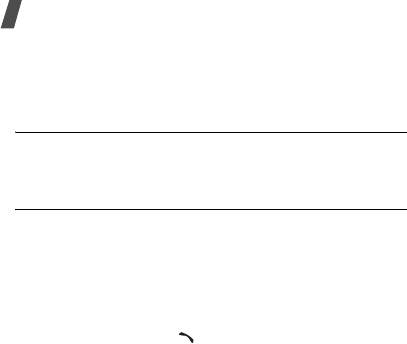
Функции меню
•
Просмотр изображения
. проверка изображения,
Меню SIM-AT
(меню 1)
которое будет выводиться на дисплей при
Это меню доступно только при использовании карты
поступлении вызова от члена этой группы.
SIM-AT, предоставляющей дополнительные справочные
услуги, такие как новости, погода, спорт, развлечения и
Состояние памяти
средства адресации. Доступность тех или иных услуг
Это меню служит для отображения количества контактов,
зависит от тарифных планов оператора мобильной связи.
хранящихся в памяти телефона и на SIM-карте.
Для получения дополнительных сведений см. инструкции к
SIM-карте или обратитесь к оператору мобильной связи.
Каталог сервисов
Чтобы открыть это меню, в режиме ожидания нажмите
Это меню служит для просмотра телефонных номеров
программную клавишу <
Меню
> и выберите пункт
Меню
услуг, которые предоставляются оператором мобильной
SIM-AT
.
связи, включая номера вызова служб экстренной помощи
и справочной службы. Данное меню доступно, если
SIM-карта поддерживает телефонные номера услуг.
Журнал звонков
(меню 2)
Выберите нужный номер и нажмите программную клавишу
Это меню позволяет просматривать исходящие, входящие
<
Вызов
> или клавишу [].
или пропущенные вызовы и продолжительность звонков.
Кроме того, можно просматривать стоимость звонков, если
SIM-карта поддерживает эту функцию.
Чтобы открыть это меню, в режиме ожидания нажмите
программную клавишу <
Меню
> и выберите пункт
Журнал
звонков
.
34
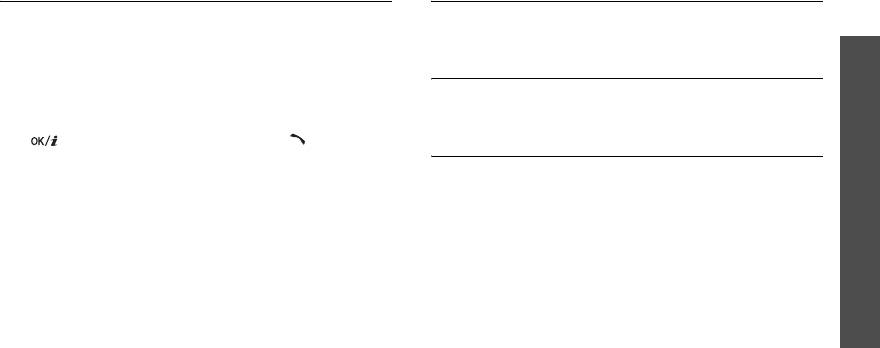
Пропущенные
(меню 2.1)
Входящие
(меню 2.2)
Это меню содержит последние вызовы, которые не были
Это меню позволяет отобразить последние принятые
приняты.
вызовы.
Функции меню Журнал звонков
Переход к записи вызова
Исходящие
(меню 2.3)
1. Для прокрутки списка вызовов используйте клавишу
Это меню позволяет отобразить последние исходящие
[Вверх] или [Вниз].
вызовы.
2. Для просмотра сведений о вызове нажмите клавишу
[ ], для набора номера — клавишу [].
Удалить все
(меню 2.4)
Функции работы с записями вызовов
Это меню позволяет удалить все записи каждого типа
Во время просмотра сведений о вызове программная
вызовов.
клавиша <
Опции
> предоставляет доступ к следующим
1. Нажмите программную клавишу <
Выбр.
>, чтобы
функциям.
выбрать типы вызовов для удаления.
•
Перезвонить
. вызов выбранного номера.
2. Нажмите программную клавишу <
Да
>.
(меню 2)
•
Отправить сообщение
. отправка SMS-сообщения на
3. Нажмите программную клавишу <
Да
>, чтобы
выбранный номер.
подтвердить удаление.
•
Редактировать
. изменение номера.
•
Удалить
. удаление выбранного номера.
•
Удалить все
. удаление всех записей о звонках.
35
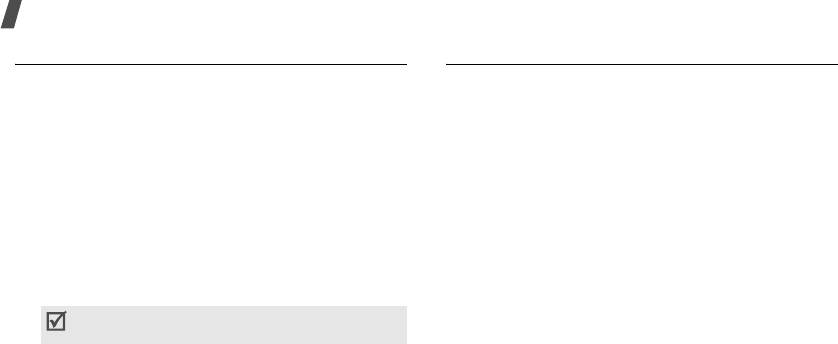
Функции меню
Продолжительность
(меню 2.5)
Стоимость
(меню 2.6)
Это меню позволяет просмотреть продолжительность
Данная сетевая функция отображает стоимость звонков.
исходящих и входящих звонков. Фактическая
Это меню доступно, только если данная функция
продолжительность разговоров, за которую оператор сети
поддерживается SIM-картой. Помните, что эта функция не
выставляет счет, может отличаться от этих данных.
предназначена для расчетов с оператором.
•
Последнего
. просмотр продолжительности
•
Последнего
. просмотр стоимости последнего звонка.
последнего звонка.
•
Общая
. просмотр общей стоимости всех звонков. Если
•
Исходящих
. просмотр общей продолжительности всех
общая стоимость превышает максимальное значение,
исходящих вызовов.
указанное в пункте
Задать макс. стоимость
, новые
вызовы можно будет сделать только после сброса
•
Входящих
. просмотр общей продолжительности всех
счетчика.
входящих звонков.
•
Максимальная
. просмотр установленного
•
Сброс
таймеров
. сброс таймеров звонков.
максимального предела стоимости, указанного в
Потребуется ввести пароль телефона.
пункте
Задать макс. стоимость
.
На заводе-изготовителе устанавливается пароль
•
Сброс
счетчиков
. сброс счетчиков стоимости.
00000000
. Этот пароль можно изменить.
стр. 70
•
Задать макс. стоимость
. указание максимальной
разрешенной стоимости звонков.
•
Стоимость единицы
. указание цены на единицу
измерения для расчета стоимости звонков.
36
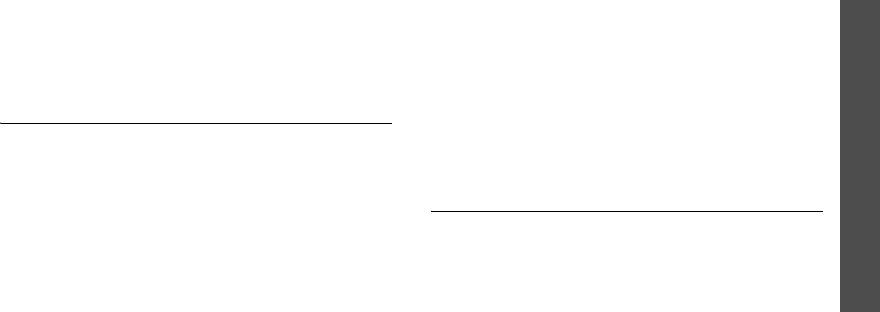
•
Отменить
все
. отмена всех вариантов
Услуги сети
(меню 3)
переадресации.
Это меню предназначено для доступа к услугам сети.
2. Выберите тип вызовов, подлежащих переадресации.
Чтобы проверить наличие услуг и подписаться на них,
Функции меню Услуги сети
3. Нажмите программную клавишу <
Вкл.
>. Чтобы
обратитесь к оператору мобильной связи.
отключить переадресацию, нажмите программную
Чтобы открыть это меню, в режиме ожидания нажмите
клавишу <
Удалить
>.
программную клавишу <
Меню
> и выберите команду
4. Введите номер, на который требуется
Услуги сети
.
переадресовывать вызовы, и нажмите программную
клавишу <
Да
>.
Переадресация
(меню 3.1)
5. Если выбран вариант
Нет ответа
, выберите время
Эта услуга сети обеспечивает переадресацию входящих
ожидания сети перед переадресацией вызова и
вызовов на номер, заданный пользователем.
нажмите программную клавишу <
Выбр.
>.
1. Выберите вариант переадресации вызовов.
(меню 3)
•
Всегда
. переадресация всех вызовов.
Запрет вызовов
(меню 3.2)
•
Если занят
. переадресация вызовов в том случае,
Эта сетевая услуга позволяет ограничить выполнение
если пользователь телефона разговаривает с
вызовов.
другим абонентом.
1. Выберите вариант запрета вызовов.
•
Нет
ответа
. переадресация звонков, когда
•
Все
исходящие
. запрет всех исходящих вызовов.
пользователь не отвечает на вызовы.
•
Международные
. запрет международных
•
Если недоступен
. переадресация вызовов, если
вызовов.
телефон выключен или находится вне зоны
обслуживания оператора мобильной связи.
37



